温馨提示:这篇文章已超过610天没有更新,请注意相关的内容是否还可用!
摘要:本文介绍了如何删除主机连接的打印机的详细步骤。文章指出,要删除已连接的打印机,需要进入电脑的控制面板,找到打印机选项,右键选中需要删除的打印机,选择删除选项即可。文章提供了一步步的操作指导,帮助用户轻松完成删除主机的已连接打印机的操作。
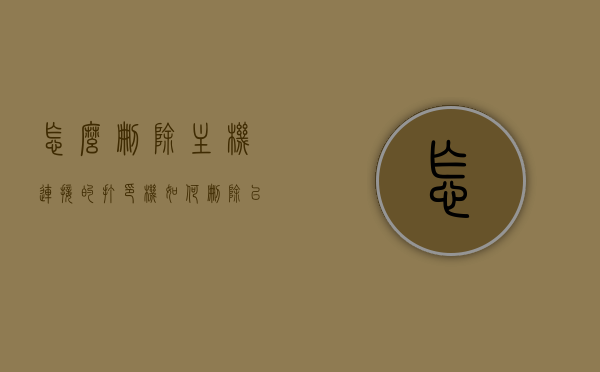
本文介绍了如何删除主机上已连接的打印机,文章详细阐述了删除单一打印机、取消电脑连接的多台打印机的方法以及其他删除方法,如通过设备管理器删除打印机,文章还提到了删除打印机后的注意事项以及常见问题的解决方案,内容简洁明了,操作指导具体,旨在帮助用户轻松删除不需要的打印机,为电脑腾出空间或更改打印机设置提供方便。
关于删除打印机的具体步骤:
删除单一打印机
1、进入电脑的控制面板。
2、找到“打印机和传真”或“打印机与扫描仪”选项。
3、在打印机列表中,找到要删除的打印机。
4、右键点击并选择“删除设备”。
5、按照界面指引完成操作。
6、建议重启电脑以确保更改生效。
取消电脑连接的多台打印机
1、进入电脑的“开始”按钮。
2、选择“设置”。
3、找到“打印机和传真”或“打印机与扫描仪”选项。
4、在打印机列表中,找到需要取消连接的打印机。
5、右键点击选择“解除连接”。
对于办公室环境,可能需要重新配置或调整打印共享设置。
其他删除方法:
除了上述方法,还可以检查防病毒软件设置,确保不会阻止打印机的删除操作,在相关窗口中,找到想要删除的打印机,点击“打印服务器属性”,在弹出的窗口中进行相应设置以删除该打印机,或者打开控制面板中的“设备管理器”,在设备管理器中找到要删除的打印机设备,右键点击选择“卸载”,卸载完成后重启电脑即可彻底删除该打印机设备。
删除打印机后的注意事项:
删除打印机后,建议检查和处理与该打印机相关的应用程序或软件,以免出现冲突或错误提示,为了确保系统正常运行,最好在删除操作后进行系统检查和优化。
常见问题及解决方案:
在删除打印机过程中,可能会遇到无法找到打印机、删除按钮无效等问题,遇到这些问题时,请确保打印机已正确连接到电脑并已开启,尝试重新启动电脑和打印机后再次尝试删除,并检查电脑是否有足够的权限进行打印机的删除操作。






还没有评论,来说两句吧...